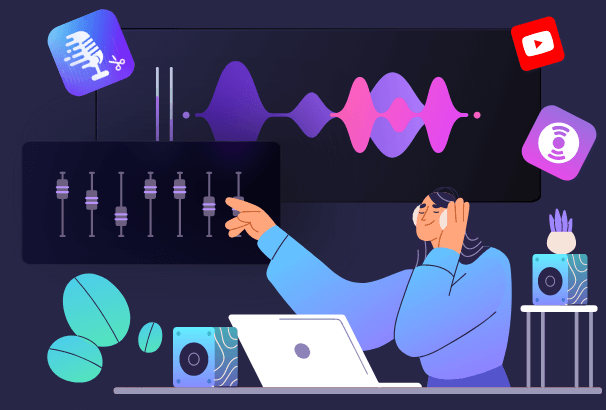Comment convertir mémo vocal iPhone en MP3
Les mémos vocaux sont stockés sous forme de fichiers .m4a sur votre iPhone. Bien que le format M4A fournisse un fichier audio de qualité standard élevée, il n'est généralement utilisé que sur les produits Apple tels que l'iPhone, l'iPad, l'iPod touch et iTunes. Ainsi, il a une compatibilité moindre par rapport à d'autres formats, comme MP3 par exemple. Pour cette raison, si vous voulez utiliser un mémo vocal iPhone dans un projet, vous ferez mieux de le convertir en MP3, qui présente une compatibilité plus élevée.
Pour convertir dictaphone en MP3, vous pouvez le faire directement sur votre iPhone ou sur un ordinateur.
Comment convertir dictaphone iPhone en MP3
Si vous préférez effectuer la conversion des fichiers directement sur votre appareil iOS, vous pouvez utiliser un convertisseur audio en ligne qui prend en charge iOS pour vous aider. Par exemple, le convertisseur M4A en MP3 de AnyConv qui fournit une conversion par lots. Plus important encore, il fonctionne sur Windows, Mac, Android et iOS. Lorsque vous souhaitez convertir les mémos vocaux de votre iPhone en MP3, vous n'allez qu'à accéder au site sur votre iPhone et suivre les instructions pour y parvenir.
Comment convertir mémo vocal iPhone en MP3 sur Windows
Si vous devez convertir les mémos vocaux en fichiers MP3 et les utiliser sur votre ordinateur, vous avez plus de choix pour la conversion. Après le transfert dictaphone iPhone vers PC, vous pouvez utiliser un convertisseur audio en ligne comme celui que nous venons de présenter ci-haut ou un convertisseur audio de bureau comme EaseUS MakeMyAudio pour convertir facilement le mémo vocal iPhone (dictaphone) en MP3.
Les outils en ligne sont populaires en raison de leur commodité. Mais il existe également des raisons pour lesquelles les convertisseurs de bureau constituent un meilleur choix, principalement parce qu'ils sont plus stables et plus fiables. La boîte à outils audio d'EaseUS est un convertisseur audio de bureau fiable qui permet de convertir M4A en MP3 de manière simple. Outre M4A, il prend en charge plusieurs types de fichiers audio, notamment MKV, MKA, AVI, MP3, MP2, AMR, AMV, WAV, WMA, etc.
En plus du convertisseur audio, il combine d'autres outils tels qu'un enregistreur audio, un éditeur audio, un extracteur de CD et un graveur de CD sous un même toit (même application), ce qui le rend très utile en matière de gestion d'audio.
Pour convertir les mémos vocaux iPhone en MP3 avec le convertisseur audio:
Étape 1. Lancez EaseUS MakeMyAudio sur votre ordinateur, et cliquez sur "Convertisseur" sur l'interface principale.
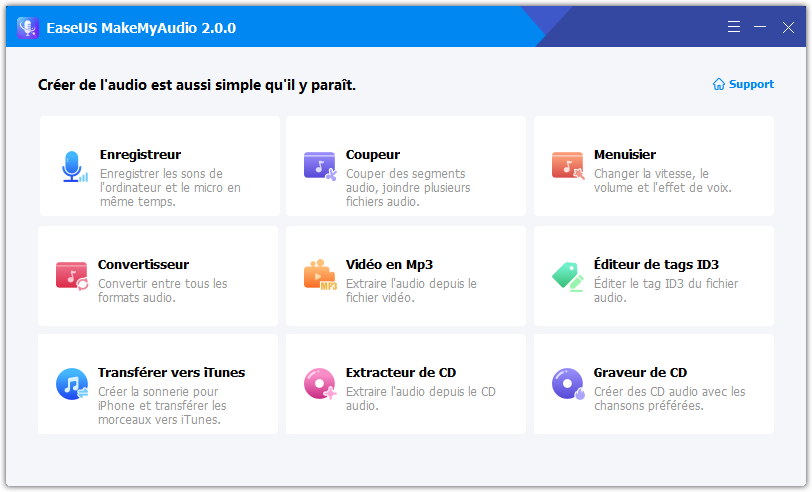
Étape 2. Cliquez sur "Ajouter un fichier" pour importer le(s) fichier(s) audio que vous voulez convertir. Ensuite, spécifiez le format et le dossier de sortie de l'audio. Après avoir effectué les modifications, cliquez sur "Lancer" pour démarrer la conversion M4A MP3.
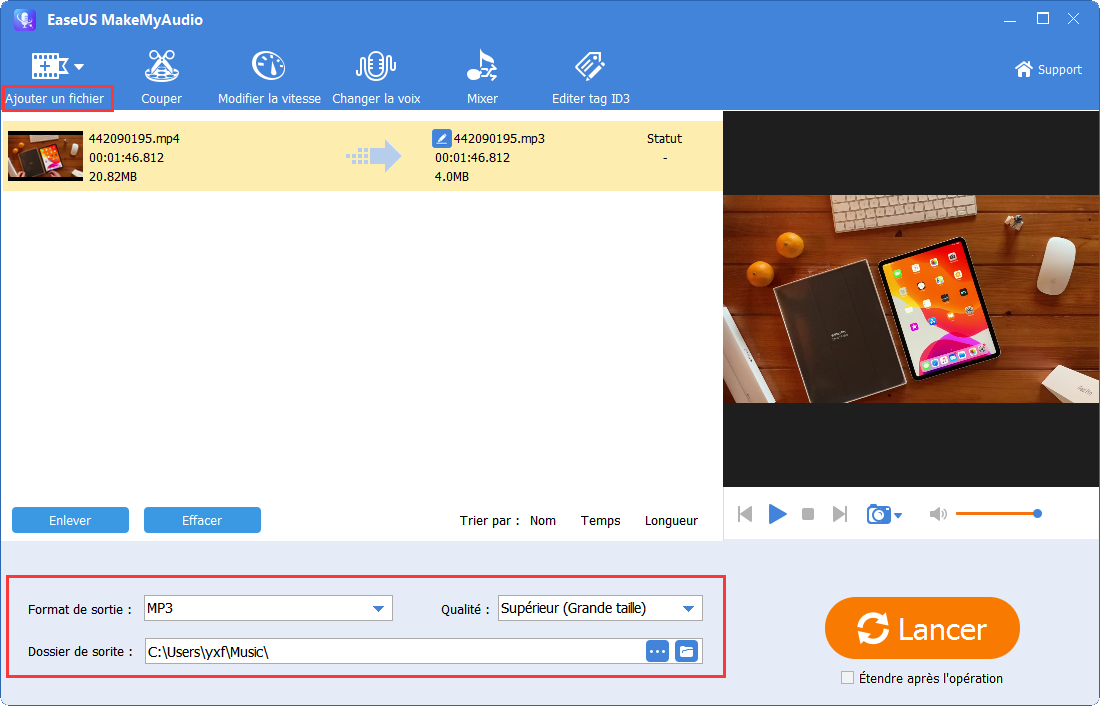
Étape 3. Attendez que le processus soit terminé. Ensuite, vous pouvez allez consulter les fichiers convertis sur votre ordinateur.
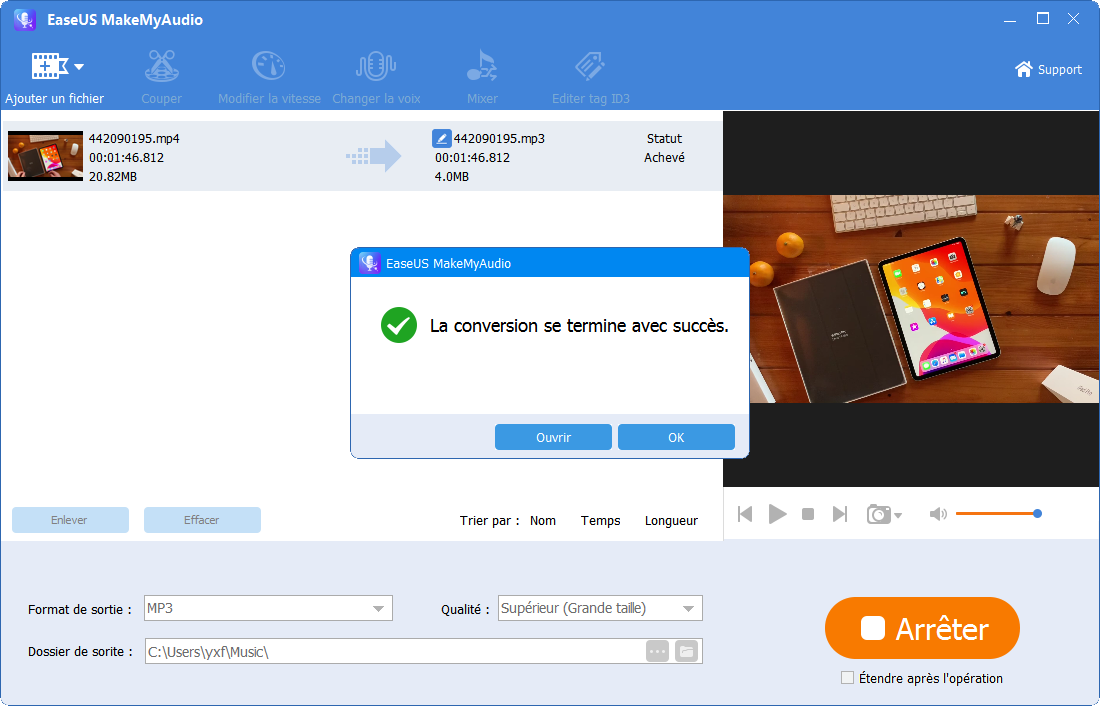
Comment convertir M4A en MP3 sur Mac
Pour les utilisateurs de Mac, les choses sont beaucoup plus faciles. Les programmes préinstallés sur Mac vous permettent d'effectuer la conversion des fichiers sans outil tiers.
Pour convertir M4A en MP3 sur Mac:
Etape 1. Transférez les mémos vocaux (dictaphones) de votre iPhone vers Mac via iCloud ou AirDrop.
Etape 2. Ouvrez Apple Music et allez dans "Musique" > "Préférences".
Etape 3. Cliquez sur l'onglet "Fichiers" et cliquez sur "Réglages d'importation ".
Etape 4. Sélectionnez "Encodeur MP3" dans l'option "Importer avec", puis cliquez sur "OK".
Etape 5. Sélectionnez à partir de votre bibliothèque musicale le dictaphone que vous voulez convertir.
Etape 6. Allez à "Fichier" > "Convertir" > "Créer une version MP3".
En faisant cela, vous pouvez convertir avec succès les mémos vocaux d'iPhone de M4A en MP3.
Conclusion
Vous avez maintenant la version MP3 de vos mémos vocaux que vous pouvez utiliser sur plusieurs appareils et programmes. Vous pouvez utiliser ces mêmes méthodes pour convertir vos mémos vocaux d'iPhone (ou dictaphones) dans d'autres formats comme WAV, WMA, etc., si vous en avez besoin.
Articles associés:
-
Comment extraire un CD de 3 méthodes
![author icon]() 10/04/2025
10/04/2025 -
6 Méthodes pour couper un fichier audio facilement
![author icon]() 22/11/2024
22/11/2024 -
Comment graver un CD sur Windows
![author icon]() 22/11/2024
22/11/2024 -
Comment convertir WAV en MP3 sur Windows 10
![author icon]() 22/11/2024
22/11/2024
EaseUS MakeMyAudio
Enregistrer, éditer et convertir des fichiers audio sans effort